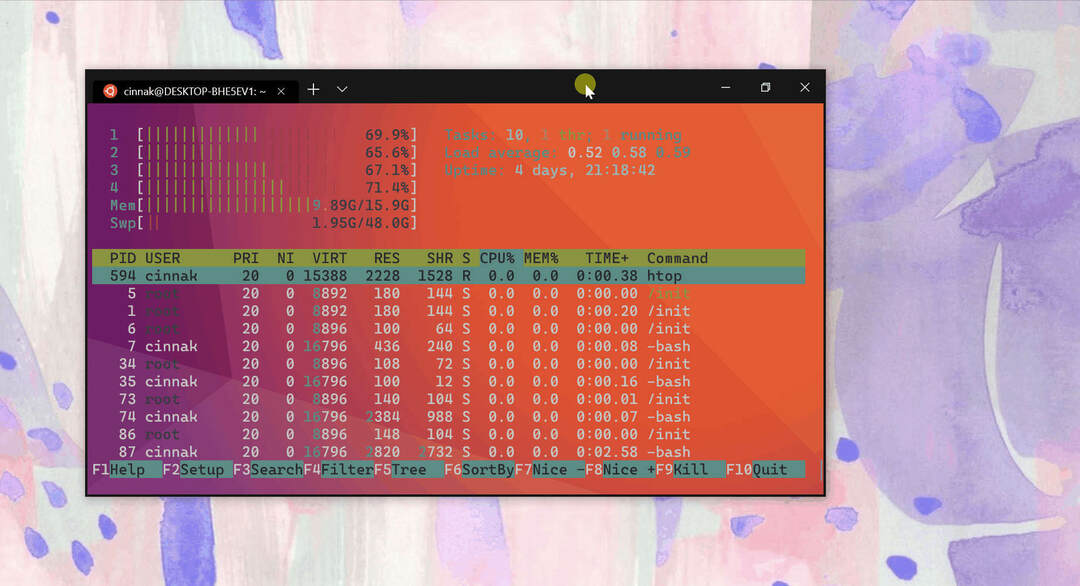Izpētiet vienkāršākās metodes šīs kļūdas labošanai
- Notikuma ID 1008 ir īpašs kļūdas kods, kas norāda uz problēmu, kas saistīta ar Windows veiktspējas uzraudzības līdzekli.
- Lai to labotu, ir jārediģē DLL veiktspējas reģistra ieraksts, kas norāda kļūdu, vai palaidiet Extensible Counter List.

XINSTALĒT, NOklikšķinot uz LEJUPIELĀDES FAILA
- Lejupielādējiet un instalējiet Fortect datorā.
- Palaidiet rīku un Sāciet skenēšanu
- Ar peles labo pogu noklikšķiniet uz Remonts, un izlabojiet to dažu minūšu laikā.
- 0 lasītāji jau ir lejupielādējuši Fortect šomēnes
Notikuma ID 1008 ir kļūdas kods, kas parasti norāda uz problēmu, kas saistīta ar operētājsistēmas veiktspējas uzraudzības infrastruktūru.
Šajā emuārā mēs izskaidrosim ekspertu pārbaudītās problēmu novēršanas metodes pēc cēloņu apspriešanas.
Kas izraisa notikuma ID 1008 operētājsistēmā Windows 10 un 11?
Notikuma ID 1008 operētājsistēmās Windows 10 un Windows 11 var izraisīt dažādi iemesli; daži no izplatītākajiem ir minēti šeit:
- Bojāti vai trūkst veiktspējas skaitītāji – Veiktspējas skaitītāji uzrauga dažādus sistēmas veiktspējas aspektus. Ja šie skaitītāji tiek bojāti, iespējams, tiks parādīts notikuma ID.
- Atspējots DLL fails – Ja ar veiktspējas skaitītāju saistīts DLL fails ir invalīds vai nereģistrēts, jūs varat redzēt šo kļūdu. Mēģiniet atkārtoti reģistrēt DLL failu.
- Programmatūras konflikti – Konflikti starp dažādiem programmatūras komponentiem vai konfliktējošas programmatūras instalācijas var traucēt veiktspējas uzraudzības sistēmu un izraisīt šo problēmu.
- Bojāti sistēmas faili – Ja tiek bojāti sistēmas faili, kas nepieciešami veiktspējas skaitītāju pareizai darbībai, tas var izraisīt kļūdu. Izmēģiniet palaižot SFC skenēšanu lai to salabotu.
Tagad, kad zināt problēmas cēloņus, ļaujiet mums pārbaudīt problēmu novēršanas metodes, lai to novērstu.
Ko es varu darīt, lai operētājsistēmā Windows 11 labotu notikuma ID 1008?
Pirms papildu problēmu novēršanas darbību veikšanas apsveriet iespēju veikt šādas pārbaudes:
- Mēģiniet restartēt datoru.
- Pārinstalējiet visas nesen atjauninātās lietojumprogrammas, ja tās nedarbojas pareizi.
- Pārliecinieties, vai Windows ir atjaunināta.
- Pārliecinieties, vai jums ir iekārtas administratīvās tiesības.
Eksperta padoms:
SPONSORĒTS
Dažas datora problēmas ir grūti atrisināt, it īpaši, ja runa ir par trūkstošiem vai bojātiem sistēmas failiem un Windows krātuvēm.
Noteikti izmantojiet īpašu rīku, piemēram, Fortect, kas skenēs un aizstās jūsu bojātos failus ar to jaunākajām versijām no tās krātuves.
Kad esat tos pabeidzis, pārejiet pie detalizētiem risinājumiem, lai atrisinātu problēmu.
1. Palaidiet SFC skenēšanu
- Nospiediet Windows atslēga, tips cmd un noklikšķiniet Izpildīt kā administratoram.
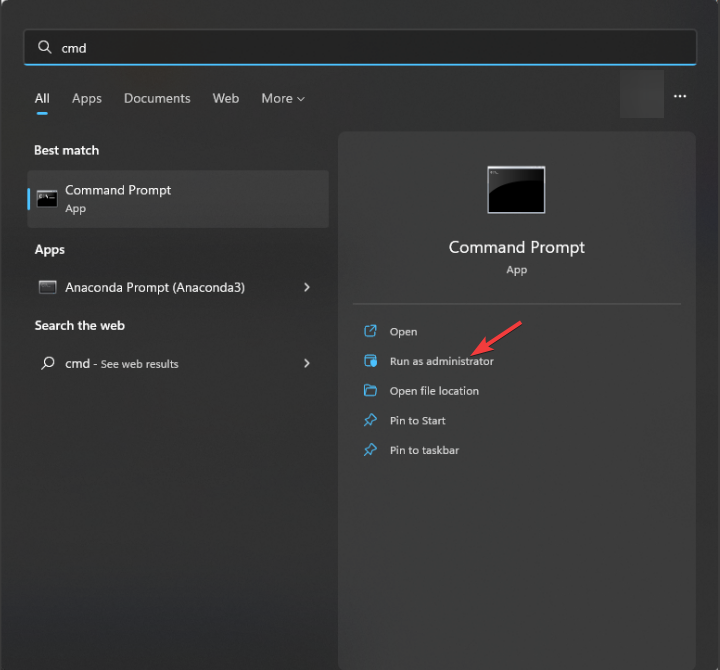
- Ierakstiet šo komandu, lai labotu sistēmas failus, un nospiediet Ievadiet:
sfc/scannow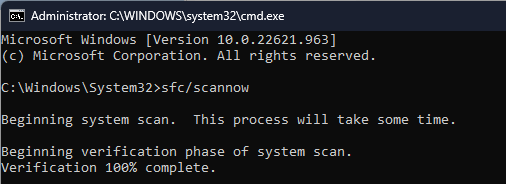
- Pagaidiet, līdz process ir pabeigts, kopējiet un ielīmējiet šo komandu un nospiediet Ievadiet:
DISM /Tiešsaistē /Tīrīšanas attēls /Atjaunot veselību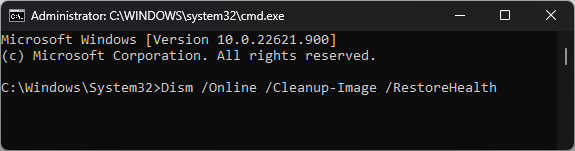
- Kad komanda ir izpildīta, Windows izlabos kļūdainos failus Windows sistēmas attēla komponentu veikalā.
- Restartējiet datoru, lai izmaiņas stātos spēkā.
2. Pārreģistrējiet DLL failu
2.1 Nosakiet, kurš DLL fails ir ietekmēts
- Nospiediet Windows atslēga, tips notikumu skatītājs un noklikšķiniet Atvērt.
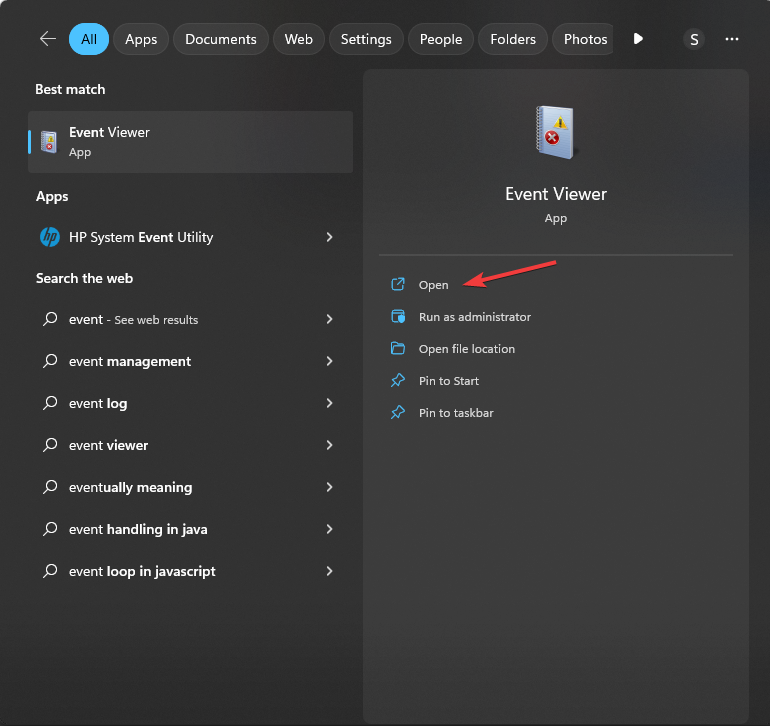
- Iet uz Windows žurnāli, tad Sistēma.
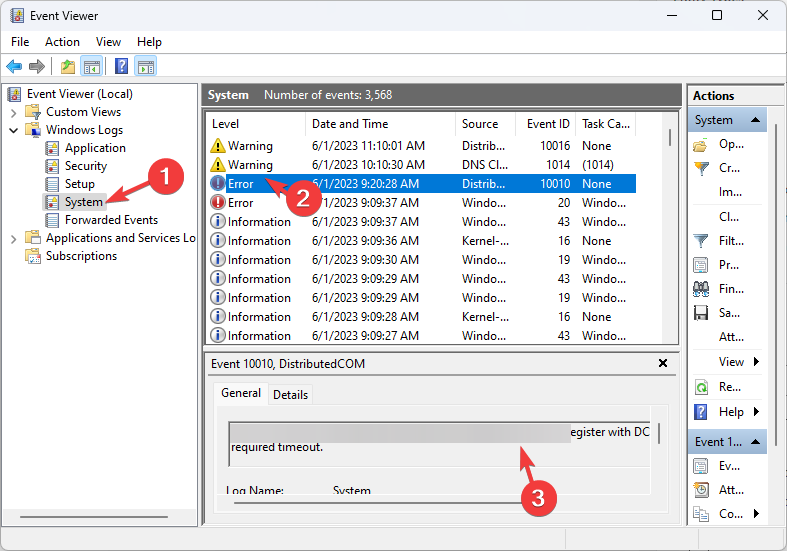
- Labajā rūtī atrodiet notikuma ID un pārbaudiet aprakstu, lai uzzinātu DLL failu. Ņemiet vērā DLL faila nosaukumu un pārejiet uz nākamo sadaļu.
2.2. Pārbūvējiet veiktspējas skaitītājus
- Nospiediet Windows atslēga, tips cmd un noklikšķiniet Izpildīt kā administratoram.
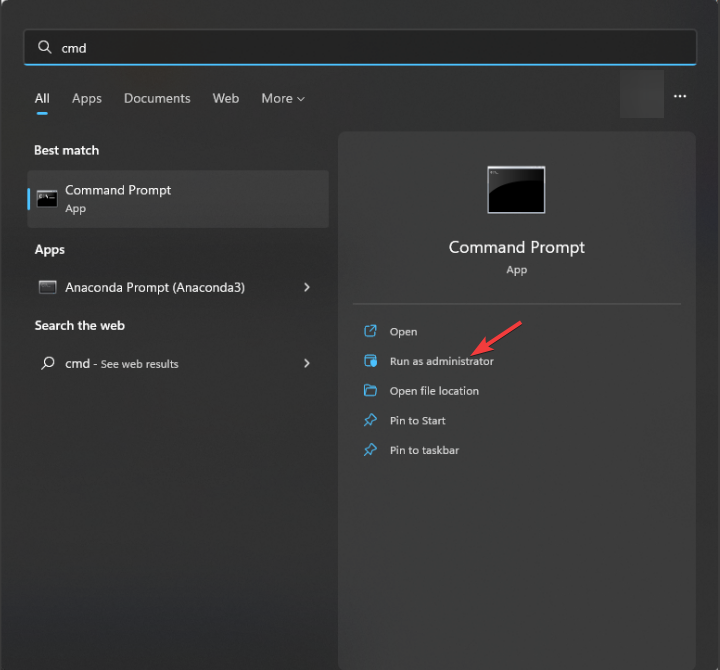
- Ierakstiet šo komandu, lai pārietu uz System32 direktoriju, un nospiediet Ievadiet:
CD %SYSTEMROOT%\System32 - Lai atjaunotu veiktspējas skaitītāja iestatījumu no sistēmas dublējuma krātuves, kopējiet un ielīmējiet šo komandu un nospiediet Ievadiet:
lodctr /r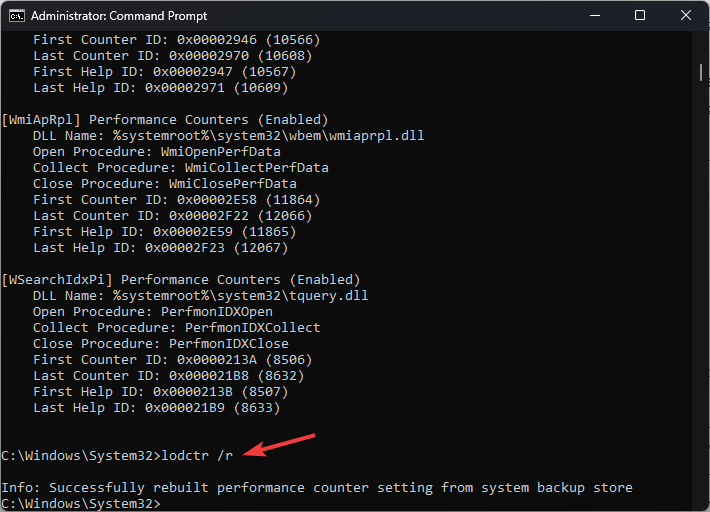
- Ierakstiet šo komandu, lai reģistrētu DLL failu pēc DLLfilename aizstāšanas ar DLL nosaukumu un nospiediet Ievadiet:
lodctr /e: DLfaila nosaukums - Lai atkārtoti sinhronizētu skaitītāju ar Windows Management Instrumentation, kopējiet un ielīmējiet šo komandu un nospiediet Ievadiet:
WINMGMT.EXE /RESYNCPERF - Aizveriet komandu uzvedni un restartējiet datoru, lai saglabātu izmaiņas.
- Kā bezvadu režīmā pārsūtīt failus no datora uz Android
- Kā atzīmēt komentāru ar Patīk programmā Microsoft Word
- Kā pēc noklusējuma atspējot SMB parakstīšanu operētājsistēmā Windows 11
- Kā pilnībā atinstalēt Spotify operētājsistēmā Windows 11
- 7. izpildlaika kļūda: trūkst atmiņas [Labot]
3. Mainiet reģistra ierakstu
3.1 Dublējiet savus reģistra ierakstus
- Nospiediet Windows +R lai atvērtu Skrien konsole.
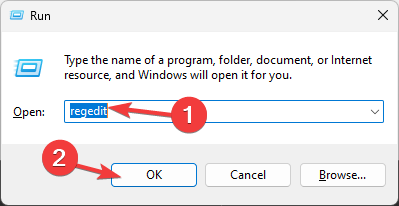
- Tips regedit un noklikšķiniet labi atvērt Reģistra redaktors.
- Iet uz Fails, pēc tam noklikšķiniet Eksportēt.
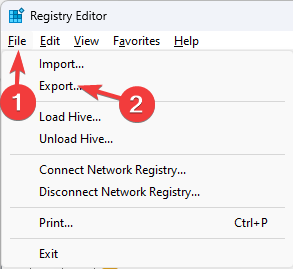
- Uz Failu pārlūks logā dodieties uz vietu, kur vēlaties saglabāt .reg failu. Nosauciet to un noklikšķiniet Saglabāt lai aizvērtu logu.
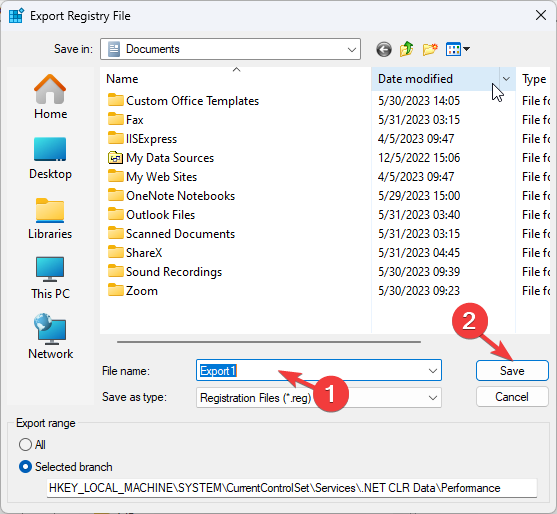
3.2 Izdzēsiet reģistra ierakstus
- Tagad tālāk Reģistra redaktors, dodieties uz šo ceļu un aizstājiet BITS ar pakalpojumu, kas rada problēmu:
Dators\HKEY_LOCAL_MACHINE\SYSTEM\ControlSet001\Services\BITS\Performance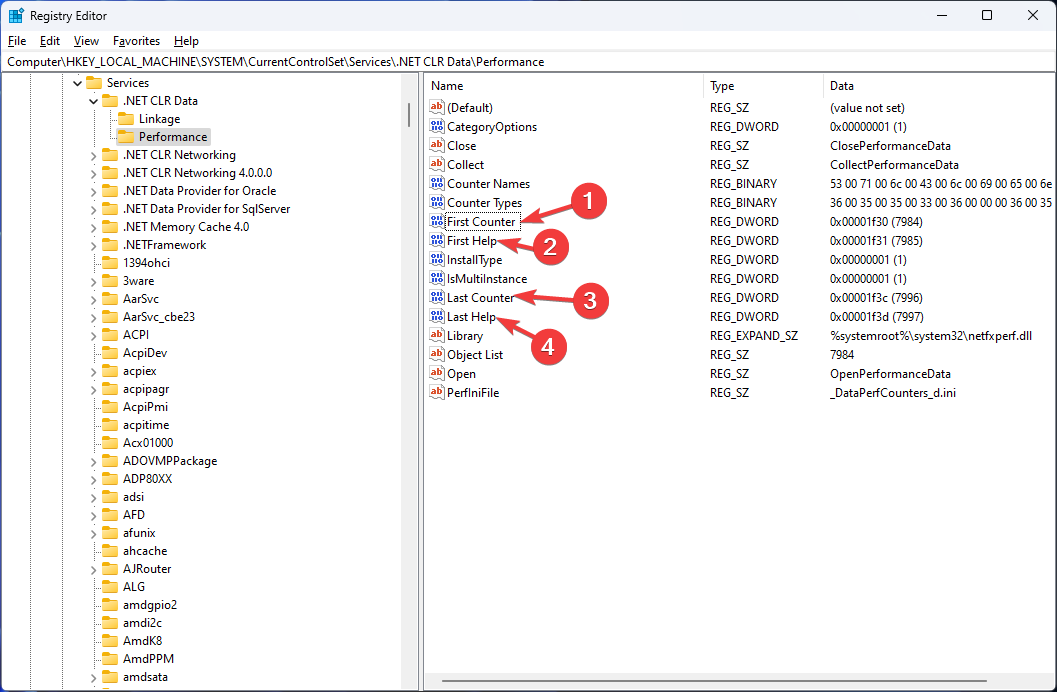
- Labajā rūtī atrodiet Pirmais skaitītājs, Pēdējais skaitītājs, Pirmā palīdzība, Atvērt un Pēdējā palīdzība un ar peles labo pogu noklikšķiniet uz tiem pa vienam un atlasiet Dzēst lai tās noņemtu.
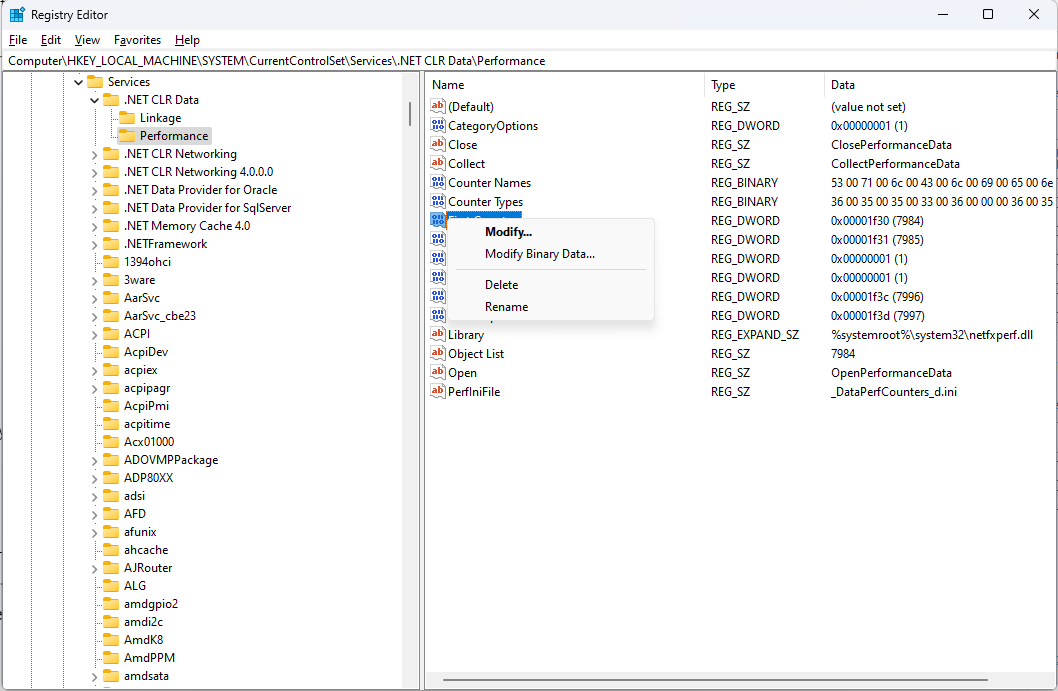
- Restartējiet datoru, lai pabeigtu procesu.
3.3 Atjaunojiet ierakstus
- Nospiediet Windows +R lai atvērtu Skrien konsole.
- Tips regedit un noklikšķiniet labi atvērt Reģistra redaktors.
- Iet uz Fails, pēc tam noklikšķiniet Importēt.
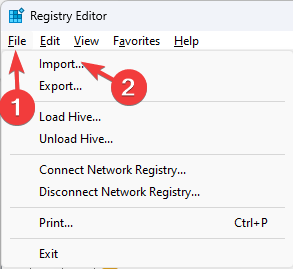
- Atrodiet izveidoto .reg failu un noklikšķiniet uz Atvērt.
- Pagaidiet, līdz tiek parādītas izmaiņas, un pārbaudiet, vai problēma joprojām pastāv.
-
Lejupielādējiet un instalējiet Extensible Counter List.
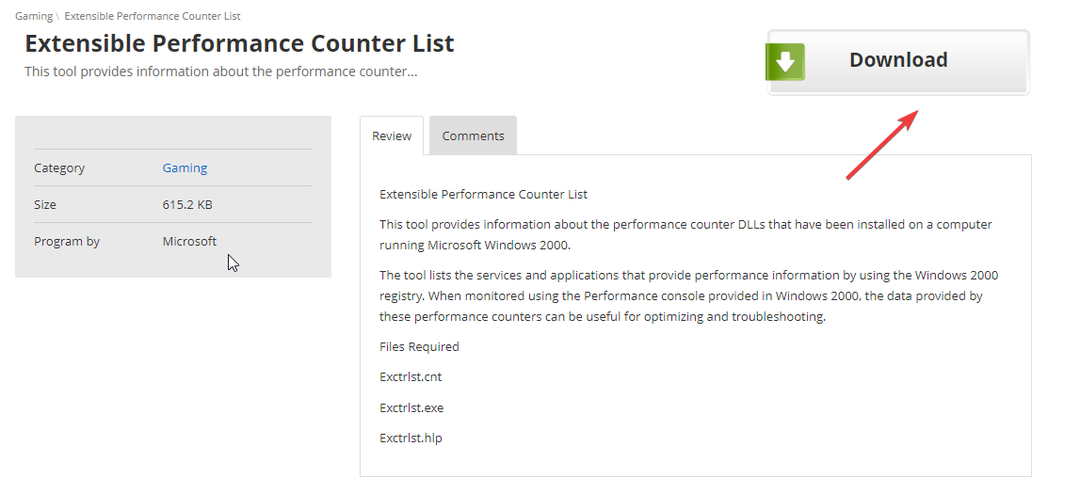
- Dodieties uz šo ceļu:
C:\Program Files (x86)\Resource Kit - Atrodiet un ar peles labo pogu noklikšķiniet Exctrlst.exe, pēc tam atlasiet Izpildīt kā administratoram.
- Sarakstā atrodiet ietekmētos pakalpojumus un noņemiet atzīmi blakus Veiktspējas skaitītāji ir iespējoti par katru pakalpojumu.
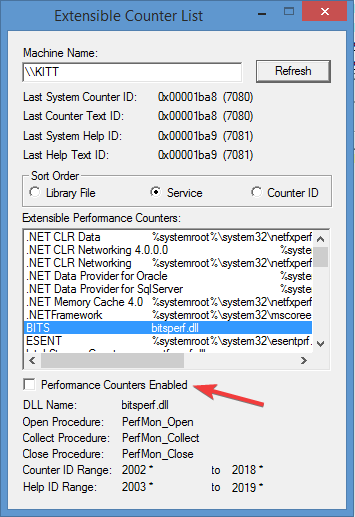
Lai gan šī metode tieši neatrisina problēmu, tā dzēš paziņojumus no notikumu skatītāja.
Ko es varu darīt, lai operētājsistēmā Windows 10 labotu notikuma ID 1008?
Lai novērstu problēmu, kas saistīta ar notikuma ID 1008, datorā ar operētājsistēmu Windows 10 ir jābūt lietotāja kontam ar administratora tiesībām, pēc tam izpildiet iepriekš norādītās metodes operētājsistēmai Windows 11.
Ja vēlaties uzzināt vairāk par Notikumu skatītājs un tas, kā tas var palīdzēt noteikt problēmas datorā ar operētājsistēmu Windows 10 vai 11, iesakām iepazīties ar šo rokasgrāmatu.
Sastapšanās ar notikuma ID 1008 operētājsistēmā Windows 10 vai 11 ir kaitinoša, taču tā nav būtiska kļūda. Varat izmantot šīs metodes, lai labotu šo notikuma kļūdu.
Lūdzu, nekautrējieties sniegt mums jebkādu informāciju, padomus un savu pieredzi ar šo tēmu tālāk esošajā komentāru sadaļā.
Vai joprojām ir problēmas?
SPONSORĒTS
Ja iepriekš minētie ieteikumi nav atrisinājuši jūsu problēmu, jūsu datorā var rasties nopietnas Windows problēmas. Mēs iesakām izvēlēties visaptverošu risinājumu, piemēram, Fortect lai efektīvi novērstu problēmas. Pēc instalēšanas vienkārši noklikšķiniet uz Skatīt un labot pogu un pēc tam nospiediet Sāciet remontu.